Digitalizar documentos en varios lotes para crear una sola imagen digitalizada (iX1300)
-
Sujete la parte derecha de la bandeja de entrada al ADF (cubierta) del ScanSnap y ábrala o pulse el botón [Scan] para encenderlo.
Abrir por completo la bandeja de entrada al ADF (cubierta) de modo que el botón [Scan] se enciende en azul.
Cuando la bandeja de entrada al ADF (cubierta) está abierta, la extensión se levantará automáticamente.
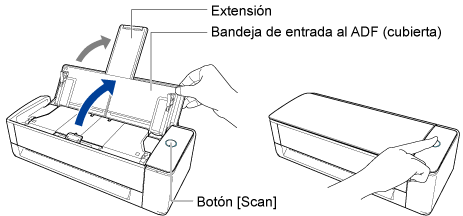
-
Pulse el botón [Configuraciones] (en iPhone/iPod touch,
 ) de la pantalla [Lista de archivos] o realice la misma operación en la pantalla de carpetas con la función ScanSnap Sync habilitada.
) de la pantalla [Lista de archivos] o realice la misma operación en la pantalla de carpetas con la función ScanSnap Sync habilitada.
Aparecerá la pantalla [Configuraciones].
-
Pulse [Perfil] en la pantalla [Configuraciones].
Aparecerán los perfiles disponibles.
- Seleccione [Escaneado continuo] en [Alimentación (ADF)] o [Alimentación (alimentador manual)].
- Pulse el botón [Volver] para regresar a la pantalla [Lista de archivos] o la pantalla de carpetas con la función ScanSnap Sync habilitada.
-
Inserte un documento en el alimentador manual o cargue los documentos en la bandeja de entrada a ADF (cubierta) correctamente.
ATENCIÓN
La función "Girar automáticamente la imagen" no es disponible cuando digitaliza con el ScanSnap Connect Application.
Al digitalizar todos los documentos a la vez (Digitalización en U)
Cargue los documentos en la bandeja de entrada al ADF (cubierta) y alinee las guías laterales con ambos extremos de los documentos.
Cargue el documento boca arriba y cabeza abajo de modo que el lado frontal mire hacia usted (cuando cargue varios documentos, la primera página estará en la parte superior).
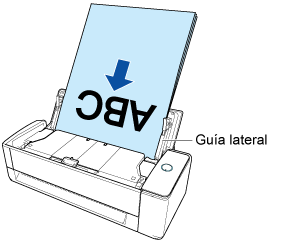
Sostenga cada guía lateral por en medio para ajustarlas. De lo contrario, los documentos podrían ser digitalizados torcidamente.
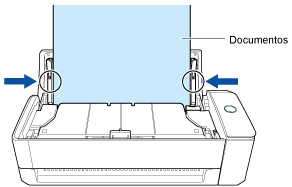 ATENCIÓN
ATENCIÓN- Asegúrese de que la pestaña de soporte de documentos está abierta.
De lo contrario, podría producirse un atasco de papel.
Si la pestaña de soporte de documentos está cerrada, tire de ella.
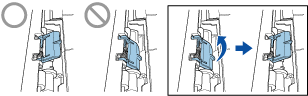
- Si la pestaña de soporte de documentos se sale, diríjase a "Soporte al cliente" en Acerca del soporte técnico y mantenimiento y consulte el problema.
- Asegúrese de que la pestaña de soporte de documentos está abierta.
Al digitalizar documentos de uno en uno (Digitalización con devolución)
Inserte un documento en el alimentador manual.
Coloque la parte frontal de un documento boca arriba e inserte el extremo superior del documento justo en el centro del alimentador manual.
Asegúrese de que el documento se alimenta en el ScanSnap y está sujeto con firmeza.
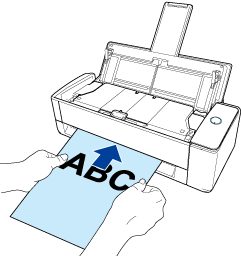 ATENCIÓN
ATENCIÓNAl digitalizar un documento, este sale por la parte posterior del ScanSnap.
Deje un espacio en la parte posterior del ScanSnap (suficiente para la longitud del documento).
SUGERENCIASe pueden digitalizar documentos con la bandeja de entrada al ADF (cubierta) cerrada.
-
Efectúe una digitalización.
Para digitalizar desde ScanSnap Connect Application
Pulse el botón [Digitalizar] en la pantalla [Lista de archivos] o realice la misma operación en la pantalla de carpetas con la función ScanSnap Sync habilitada.
Para digitalizar desde el iX1300
Pulse el botón [Scan] del iX1300.
SUGERENCIAPara iniciar la digitalización automáticamente pulsando el botón [Scan] después de insertar el documento en el alimentador manual, desactive [Iniciar la digitalización automáticamente desde el segundo documento] en [Alimentación (alimentador manual)] de [Perfil].
-
Coloque o inserte el siguiente documento en el ScanSnap para realizar la digitalización.
Para digitalizar desde ScanSnap Connect Application
Pulse el botón [Continuar].
Para digitalizar desde el iX1300
Pulse el botón [Scan] del iX1300.
Cuando el documento se inserta en el alimentador manual, la digitalización se inicia automáticamente.
Repita este paso hasta completar la digitalización de todos los documentos.
-
Pulse el botón [Salir] de la ScanSnap Connect Application para finalizar la digitalización.
Aparecerá un mensaje indicando que el archivo está siendo recibido.
El archivo recibido aparecerá en la pantalla [Lista de archivos] o la pantalla [Archivos].
SUGERENCIAPara guardar el archivo recibido en el álbum de fotos, habilite [Guardar en el álbum de fotos] (en la pantalla [Formato del archivo] de [Perfil]).
En el álbum de fotos, confirme que el dato de imagen cumpla sus requisitos.
Para guardar el archivo recibido en la aplicación Archivos, habilite [Guardar en la aplicación Archivos] (en la pantalla [Formato del archivo] de [Perfil]).
En la aplicación Archivos, confirme que los datos de la imagen cumplen los requisitos.
Cuando la función ScanSnap está habilitada, el archivo recibido será subido automáticamente al servicio en la nube sincronizado si habilita [Subida automática] en [Configuración de ScanSnap Sync] y la conexión a la Internet está establecida.
-
Pulse el archivo recibido en la pantalla [Lista de archivos] o la pantalla [Archivos].
Aparecerá la pantalla [Vista Previa].
-
Confirme que el dato de imagen cumpla sus requisitos.
SUGERENCIA
Puede enviar y ver el archivo recibido en otra aplicación. Cuando la función ScanSnap Sync esté habilitada, el archivo recibido puede subirse al servicio en la nube.
El dato digitalizado será descartado si sale de ScanSnap Connect Application durante la digitalización.
Cuando se notifica un evento, como llegada de correo electrónico, alarma o escasez de energía, el dispositivo móvil será desconectado del iX1300 y la digitalización será cancelada.
En este caso, puede conservar el dato digitalizado creado antes de la desconexión, sin embargo, no puede continuar digitalizando el resto del documento.
Puede crear hasta 1.000 páginas en un archivo PDF.
No está disponible la digitalización usando el portador de hojas, el portador de hojas para fotografía o el portador de hojas para folletos.
Si utiliza ScanSnap Manager en su ordenador, utilice ScanSnap Manager para digitalizar un documento colocado dentro del portador de hojas. Siga este procedimiento para recibir el archivo o descargarlo en el dispositivo móvil.
Use Scan to Mobile para recibir el archivo
Use la función ScanSnap Sync para descargar el archivo guardado en ScanSnap Organizer
No cierre la aplicación mientras recibe un archivo. Hacerlo puede ocasionar que la velocidad de arranque disminuya debido a que la pantalla [Lista de archivos] o la pantalla de carpetas con la función ScanSnap Sync habilitada tardarán tiempo en cargar.
